Как создать номер телефона можно позвонить в Google Таблицы
Инструмент Google Таблиц имеет функцию создания номера телефона, которая позволяет пользователям нажимать на него, чтобы позвонить по номеру телефона, указанному в соответствующем поле. После этого мы откроем видеозвонки, на которых установлены такие компьютеры, как Skype, Viber.
Эта функция в чем-то похожа, когда они вставляют гиперссылку, например, доступ к адресу электронной почты прямо в листе данных Google Таблиц. Однако вставлять ссылки на веб-сайты проще, чем вводить номера телефонов, чтобы иметь возможность звонить. Вставка гиперссылки не применяется в случае вставки этого номера телефона. Итак, как я могу создать номер телефона, который можно будет набрать в Google Таблицах?
Как вставить номера телефонов в Google Таблицы
Шаг 1:
Прежде всего, пользователям нужно будет приступить к вводу номеров телефонов в Google Таблицах.
Если вы введете номер телефона обычным способом в начале числа +84, Google Sheets сообщит об этой ошибке, потому что автоматически поймет, что вы составляете формулу и вычисляете значение.
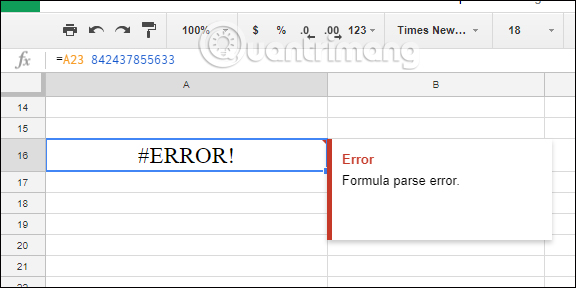
Чтобы добавить правильный номер телефона в Google Таблицы, нужно добавить закрывающие кавычки в конце номера телефона и начать с “=”.
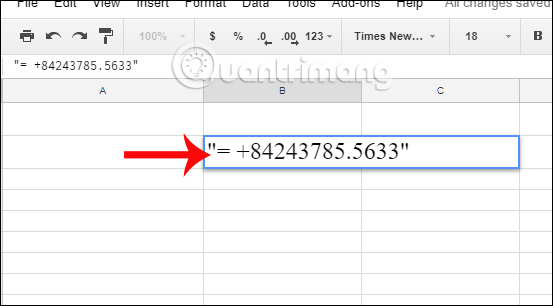
Или добавьте “перед номером телефона”. Google Таблицы идентифицируют это как набор слов.
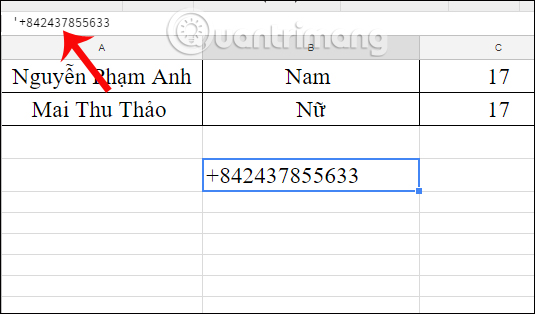
Шаг 2:
После ввода номера телефона в таблицу данных Google Sheets мы приступаем к созданию телефонного звонка прямо в Google Sheets.
Для создания используйте обычную гиперссылку с формулой https://ctrlq.org/call/ перед каждым номером телефона в Google Таблицах.
В этом примере таблицы Google Sheets введенный мной номер телефона находится в позиции B8. Итак, я введу формулу в ячейку перед B8 с формулой:
- = ГИПЕРССЫЛКА (“https://ctrlq.org/call/” & B8, “Звонок в службу поддержки Quantrimang.com”)
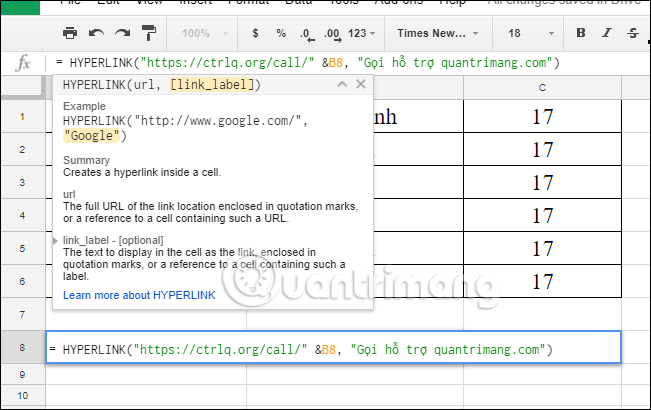
Шаг 3:
Затем нажмите Enter, чтобы получить результат, как показано ниже. Когда вы нажмете на линию «Позвонить в службу поддержки Quantrimang.com» и нажмете на ссылку выше, мы перейдем на новый интерфейс.
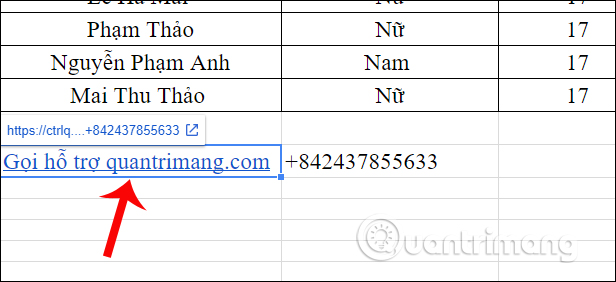
В этом интерфейсе мы выберем программное обеспечение, которое вы хотите вызвать на свой компьютер или телефон, здесь выберите Skype.

Таким образом, с помощью формулы использования гиперссылки, которую мы приводим выше, читатели могут вводить номера телефонов в таблицы данных или статистику в Google Таблицах и могут настроить телефонные звонки с номеров, введенных прямо выше. компьютер или телефон. Пользователь будет выбран для установки телефонного звонка на компьютер, чтобы сделать этот звонок.
Желаю всем успехов!





